Atualizar os dados de um gráfico existente
Quando precisar alterar os dados de um gráfico, você pode fazê-lo na fonte.

Experimente!
As alterações feitas aparecerão instantaneamente no gráfico. Clique com o botão direito do mouse no item que você deseja alterar e insira os dados ou digite um novo título e pressione Enter para exibi-los no gráfico.
Para ocultar uma categoria no gráfico, clique com o botão direito do mouse no gráfico e escolha Selecionar Dados. Desmarque o item na lista e selecione OK.
Para exibir um item oculto no gráfico, clique com o botão direito do mouse e selecione Dados e reelecione-o na lista e escolha OK.
Experimente!
Você pode atualizar os dados em um gráfico em Word, PowerPoint para macOS e Excel fazendo atualizações na folha de Excel original.
Acesse a folha de dados original de Word ouPowerPoint para macOS
Os gráficos exibidos em Word ou PowerPoint para macOS se originam em Excel. Quando você edita os dados na folha Excel, as alterações são exibidas no gráfico no Word ou PowerPoint para macOS.
Word
-
Selecione Exibir > Layout de Impressão.
-
Selecione o gráfico.
-
Selecione Design do Gráfico > Editar Dados no Excel.
O Excel abre e exibe a tabela de dados do gráfico.
PowerPoint para macOS
-
Selecione o gráfico.
-
Selecione Design do Gráfico > Editar Dados no Excel.
O Excel abre e exibe a tabela de dados do gráfico.
Editar dados em um gráfico
-
Selecione a tabela de dados original na folha Excel.
Observações: O Excel destaca a tabela de dados que é usada para o gráfico.
-
O preenchimento cinza indica uma linha ou coluna usada para o eixo de categoria.
-
O preenchimento vermelho indica uma linha ou coluna que contém os rótulos da série de dados.
-
O preenchimento azul indica os pontos de dados plotados no gráfico.
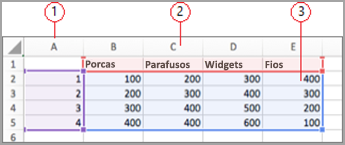
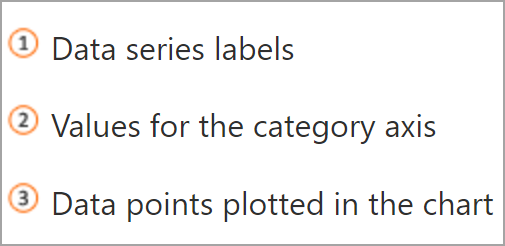
-
-
Faça alterações.
Altere o número de linhas e colunas no gráfico- reste o ponteiro no canto inferior direito dos dados selecionados e arraste para selecionar para aumentar ou diminuir os dados desejados.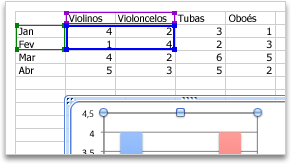
Alterar qual eixo do gráfico é enfatizado
Você pode alterar a forma como as linhas e colunas de tabela são plotadas em um gráfico. Um gráfico plota as linhas de dados da tabela no eixo vertical (valor) do gráfico e as colunas de dados no eixo horizontal (categoria). Você pode reverter a forma como o gráfico é plotado.
Exemplo:
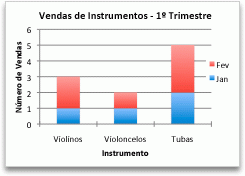
Enfatizando as vendas por instrumento
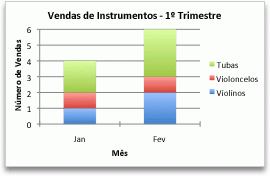
Enfatizando as vendas por mês
-
Selecione o gráfico.
-
Selecione Design do Gráfico > Alternar Linha/Coluna.
Alterar a ordem da série de dados
Você pode alterar a ordem de uma série de dados em um gráfico com mais de uma série de dados.
-
No gráfico, selecione uma série de dados. Por exemplo, em um gráfico de colunas, clique em uma coluna para selecionar todas as colunas da série de dados em questão.
-
Selecione Design do Gráfico > Selecionar Dados.
-
Na caixa de diálogo Selecionar Fonte de Dados, ao lado de Entradas de Legenda (Série), use as setas para cima e para baixo para mover a série para cima ou para baixo na lista.
Dependendo do tipo de gráfico, algumas opções podem não estar disponíveis.
Observação: Para a maioria dos tipos de gráficos, alterar a ordem da série de dados afeta a legenda e o gráfico em si.
-
Selecione OK.
Alterar a cor de preenchimento da série de dados
-
No gráfico, selecione uma série de dados. Por exemplo, em um gráfico de colunas, clique em uma coluna para selecionar todas as colunas da série de dados em questão.
-
Selecione Formatar.
-
Em Estilos de Elemento do Gráfico, selecione Preenchimento de Forma

Adicionar rótulos de dados
Você pode adicionar rótulos para mostrar os valores de ponto de dados da folha Excel no gráfico.
-
Selecione o gráfico e selecione Design de Gráfico.
-
Selecione Adicionar elemento de gráfico > rótulos de dados.
-
Selecione o local para o rótulo de dados (por exemplo, selecione Extremidade Externa).
Dependendo do tipo de gráfico, algumas opções podem não estar disponíveis.
Adicionar uma tabela de dados
-
Selecione o gráfico.e clique na guia .
-
Selecione Design do Gráfico > Adicionar Elemento do Gráfico > Tabela de Dados.
-
Selecione as opções.
Dependendo do tipo de gráfico, algumas opções podem não estar disponíveis.










